
movavi video editor plus2021最新版
v21.0 免費版- 軟件大小:72.91 MB
- 軟件語言:簡體中文
- 更新時間:2021-06-03
- 軟件類型:國產軟件 / 視頻處理
- 運行環境:WinAll
- 軟件授權:免費軟件
- 官方主頁:http://www.mianpu1000.com/
- 軟件等級 :
- 介紹說明
- 下載地址
- 精品推薦
- 相關軟件
- 網友評論
movavi video editor plus電腦版是非常好用的視頻編輯軟件,通過這款軟件能夠快速的幫助用戶們處理各種格式的視頻文件,提供了過渡、剪輯、濾鏡、字幕、特效、轉場等非常豐富的視頻編輯功能。
movavi video editor plus2021最新版介紹
Movavi Video Editor 2021簡體中文版能夠幫你進行視頻編輯及視頻處理工作,你可以輕松地剪輯視頻,并對它們進行一些處理。支持不同來源的各種影音素材,如網絡攝像頭、圖像、各種音視頻文件,麥克風和聲音設備的錄入等等,并支持輸出如AVI、MOV、MP4、MP3、WMA和許多其他廣泛使用的格式。
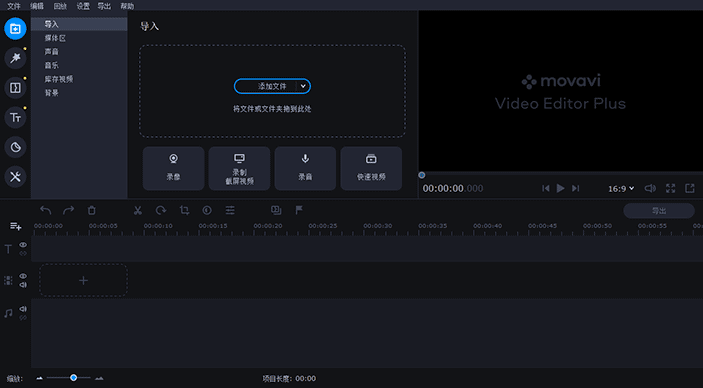
movavi video editor plus軟件功能
-更快地處理大型高清視頻
-更快地處理全高清和4K視頻
-基本的視頻編輯工具
-濾鏡、過渡、字幕和效果
-蒙太奇向導
-時間軸上軌道的最大數量
-字幕的關鍵幀動畫,疊加視頻,等等
-高亮顯示和隱藏工具
-可以立即使用的片頭和片尾
-視頻短片樣本
-內置音樂
軟件特色
視頻防抖動
去除運動失真,而不影響整體視頻質量。
畫中畫
將多個視頻組合在一個屏幕上。
內置媒體
使用 Video Editor 庫中的視頻剪輯、背景、音樂和聲音。
音頻編輯工具
調整音頻頻率、規范化音頻、消除噪音、應用特殊效果。
使用教程
1、打開你的文件
下載并安裝后,按照屏幕上的說明啟動該程序,然后在歡迎窗口中單擊以全功能模式創建項目。然后單擊“ 添加媒體文件”,并選擇要使用的視頻,音頻和圖片。
2、添加一些特效
首先,讓我們添加一些效果,讓您的視頻看起來更專業。打開圖中所示的“ 過濾器”選項卡,您將看到一個列表,其中包含針對每種可能需要的數十種特效。要使用任何效果,只需將其向下拖動到要應用它的視頻片段即可。如果需要,您甚至可以一次使用多種效果。如果要刪除已選擇的任何效果,請單擊視頻片段上的小星形圖標以查看應用效果列表。選擇要刪除的效果,然后單擊“ 刪除”。有關更多信息,請查看我們的指南,了解如何為視頻添加特效。
3、合并淡化
通過細分之間的動畫過渡,讓您的視頻更具吸引力。打開“ 過渡”選項卡,從列表中選擇您喜歡的樣式,然后將它們拖到工作區域中剪輯之間的空間。雙擊工作區域中的過渡以更改其持續時間。
4、添加原聲帶
在您將所需的所有濾鏡和效果應用到未來的杰作之后,您可以添加音軌甚至自己的畫外音來評論視頻中發生的事情。要向視頻添加音樂,請通過單擊“ 導入”選項卡中的“ 添加媒體文件”上載音頻文件,或將它們從文件夾拖到工作區域。
如果要錄制帶有評論的語音軌道,請單擊時間線上方的特殊麥克風按鈕,檢查麥克風,設置必要的參數,然后單擊開始錄制。同時,程序將在預覽窗口中開始播放剪輯,以確保您的畫外音與視頻實時匹配。
5、添加標題和標注
要創建字幕,請打開“ 標題”選項卡,選擇您喜歡的樣式,然后將其拖到工作區域中的特殊標題軌道上。要輸入文本,請雙擊標題,然后在預覽窗口中鍵入文本。在這里,您還可以編輯其他標題參數,例如持續時間,速度,字體和顏色。要保存結果,請點擊應用窗口的右上角。
更新內容
學習曲線較短:20分鐘即可精通
添加濾鏡、過渡和字幕,讓您的視頻更炫酷
改進的時間軸
快速導出為常見格式,直接在YouTube上分享
下載地址
- Pc版
movavi video editor plus2021最新版 v21.0 免費版
本類排名
本類推薦
裝機必備
換一批- 聊天
- qq電腦版
- 微信電腦版
- yy語音
- skype
- 視頻
- 騰訊視頻
- 愛奇藝
- 優酷視頻
- 芒果tv
- 剪輯
- 愛剪輯
- 剪映
- 會聲會影
- adobe premiere
- 音樂
- qq音樂
- 網易云音樂
- 酷狗音樂
- 酷我音樂
- 瀏覽器
- 360瀏覽器
- 谷歌瀏覽器
- 火狐瀏覽器
- ie瀏覽器
- 辦公
- 釘釘
- 企業微信
- wps
- office
- 輸入法
- 搜狗輸入法
- qq輸入法
- 五筆輸入法
- 訊飛輸入法
- 壓縮
- 360壓縮
- winrar
- winzip
- 7z解壓軟件
- 翻譯
- 谷歌翻譯
- 百度翻譯
- 金山翻譯
- 英譯漢軟件
- 殺毒
- 360殺毒
- 360安全衛士
- 火絨軟件
- 騰訊電腦管家
- p圖
- 美圖秀秀
- photoshop
- 光影魔術手
- lightroom
- 編程
- python
- c語言軟件
- java開發工具
- vc6.0
- 網盤
- 百度網盤
- 阿里云盤
- 115網盤
- 天翼云盤
- 下載
- 迅雷
- qq旋風
- 電驢
- utorrent
- 證券
- 華泰證券
- 廣發證券
- 方正證券
- 西南證券
- 郵箱
- qq郵箱
- outlook
- 阿里郵箱
- icloud
- 驅動
- 驅動精靈
- 驅動人生
- 網卡驅動
- 打印機驅動
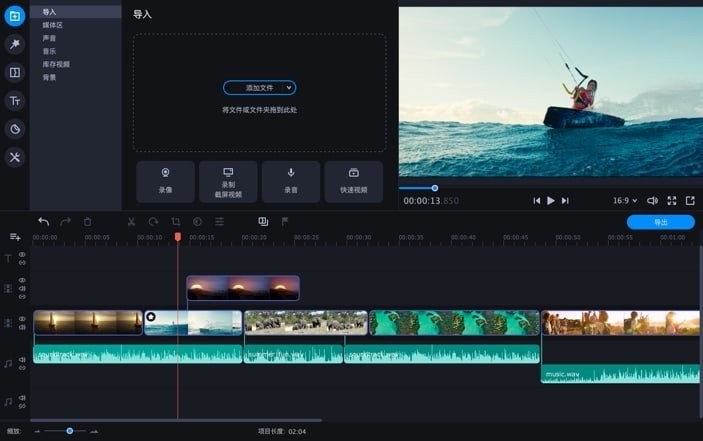







































網友評論
支持 (0 ) 回復